Cara Menampilkan Widget Tertentu di Halaman Tertentu – pernah saya berkunjung di sebuah blog yang menampilkan sebuah Widget di halaman tertentu, pada saat saya membuka halaman Home blog tersebut widget nya ada, namun setelah saya buka masuk halaman semua artikel widget itu tiba-tiba hilang, saya kembali lagi ke Home blog tersebut ternyata muncul kembali. Dari sini saya mulai tertarik dan bertanya pada Admin Blog tersebut. setelah menunggu pertanyaan di jawab, akhirnya saya di buat kan tutorial khusus untuk memberitahu saya hal ini.
Dan kali ini saya akan kembalikan mem-berikan ilmu yang saya terima dari Admin Blog tersebut kepada sobat pembaca semua. Kenapa Widget itu bisa hilang dan muncul lagi di halaman tertentu?, ternyata hal ini hanya masalah bagaimana kita pintar-pinta mengutak atik kode HTML blog kita dan hal ini sangat mudah di terapkan. Baiklah langsung saja kita cari tahu bagaimana cara membuatnya berikut ini.
Cara Menampilkan Widget Tertentu di Halaman Tertentu
1. buka blog sobat > Masuk menu Tata Letak > Buat Widget baru > HTML/Javascript > kemudian ikuti langkah berikut ini sesuai selera sobat.
- · Menampilkan Widget hanya di Halaman Depan Saja (Home Page)
<b:if cond='data:blog.url == data:blog.homepageUrl'>
......................................................
</b:if>
· Menampilkan di Semua Halaman Kecuali halaman Depan (Home Page)
<b:if cond='data:blog.url != data:blog.homepageUrl'>
......................................................
</b:if>
· Menempatkan Widget hanya di halaman Arcive saja
<b:if cond='data:blog.pageType == "archive"'>
......................................................
</b:if>
· Menampilkan Widget di semua Halaman Kecuali halaman Arcive
<b:if cond='data:blog.pageType != "archive"'>
......................................................
</b:if>
· Menampilkan Widget hanya d halaman Posttingan saja
<b:if cond='data:blog.pageType == "item"'>
......................................................
</b:if>
· Menampilkan Widget di semua halaman kecuali di halaman Posttingan
<b:if cond='data:blog.pageType != "item"'>
......................................................
</b:if>· Menampilkan Widget hanya di Posttingan tertentu saja
<b:if cond='data:blog.pageType == "alamat-postingan"'>
......................................................
</b:if>
· Menampilkan Widget selain di postingan tertentu
<b:if cond='data:blog.pageType != "alamat-postingan"'>
......................................................
</b:if>
Keterangan :
Tanda ini ...................... di isi dengan kode Widget di Edit HTML blog
Contoh:
Di halaman postingan ada widget Fanspage Facebook, kemudian kita ingin menghilangkan nya ketika di halaman post, penerapan kode nya seperti ini, kita ambil kode HTML urutan no 5 di atas, karena kode ini wedget nya hanya muncul di halaman Postingan.
<b:if cond='data:blog.pageType == "item"'>
<style>
#fanspage{display:none;}
</style>
</b:if>
Kenapa ada kode <style> di atas?, hal ini di karenakan kita di sini menerapkan kode CSS, jadi harus menggunakan kode <style>. Jika kita menampilkan kodenya dengan kode HTML nya saja apakah bisa?, bisa, namun sobat harus mengerti cara penerapan kode widgetnya, seperti contoh ketika saya memasang kode HTMLnya saja.
<b:widget id='HTML4' locked='false' title='fanspage' type='HTML'> <b:includable id='main'><b:if cond='data:blog.pageType == "item"'><!-- only display title if it's non-empty --><b:if cond='data:title != ""'><h2 class='title'><data:title/></h2> </b:if> <div class='widget-content'><data:content/></div><b:include name='quickedit'/></b:if></b:includable> </b:widget>
Kode yang di tandai adalah kode pengatur widget tadi.
2.Terakhir simpan Setelah dan Lihat hasilnya.
Tambahan
jika ingin mencari Widget di Edit HTML dengan mudah sobat tinggal cari kode identitas widget nya seperti pada gambar berikut.
Lalu pergi ke Edit HTML Blog dan Cari Identitas Kode Widget tersebut, seperti pada gambar berikut ini.
Baca Juga : Cara Memasang Tombol share Media Sosial Responsive Sumome.com
Tambahan
jika ingin mencari Widget di Edit HTML dengan mudah sobat tinggal cari kode identitas widget nya seperti pada gambar berikut.
Lalu pergi ke Edit HTML Blog dan Cari Identitas Kode Widget tersebut, seperti pada gambar berikut ini.
Baca Juga : Cara Memasang Tombol share Media Sosial Responsive Sumome.com
Demikianlah informasi mengenai Cara Menampilkan Widget Tertentu di Halaman Tertentu, semoga tutorial yang singkat ini dapat memberikan ilmu yang bermanfaat dan mudah di mengerti. Semoga bermanfaat dan selamat Mencoba.
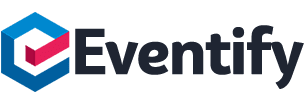



0 Komentar